Integrar screencast te ayudará a desarrollar clases más productivas y proveer de recursos a los estudiantes para su consulta continua. Aquí te comparto 5 herramientas gratuitas para crear screencast efectivos.

screencast efectivos
En términos sencillos, el screencast es básicamente la grabación de dos elementos clave: La pantalla de tu computadora y tu voz. Un ejemplo claro de estos son los videotutoriales, el objetivo es narrar un proceso mientras lo ejecutas.
Las oportunidades de recursos audiovisuales
Utilizar recursos multimedia facilita alcanzar los objetivos de aprendizaje. Sabemos que los estudiantes aprenden a su propio ritmo y para el docente resulta difícil personalizar cada una de sus sesiones.
Ofrecer opciones como vídeos o audios les ayudará a elegir el recurso que se adapte mejor a sus necesidades de aprendizaje.
Podrán consultar el material cuantas veces consideren necesario, esto te permitirá optimizar tu tiempo en clases y no interrumpir para repasar conceptos que quizás otros alumnos ya comprendieron.
Los docentes tienen dos opciones para integrar productos audiovisuales a sus clases: Hacer uso de vídeos realizados por terceros publicados en servicios como Youtube o grabar los propios.
Si te propones el reto de grabar tus sesiones, puedes seguir estos 11 pasos para crear videos educativos efectivos.
5 herramientas gratuitas para crear screencast efectivos
Es importante definir el objetivo de integrar el screencast en tus clases, puedes definir actividades específicas para ello evitando convertir tus sesiones, en un formato monótono.
Algunas herramientas gratuitas para crear screencast son las siguientes:
- Loom: Es una extensión de Google Chrome que facilita la grabación del navegador, escritorio o la activación de la cámara de tu computadora, en caso quieras salir en el vídeo.
Las grabaciones tienen un tiempo máximo de 10 minutos, es recomendable no hacerlos tan extensos si no es necesario.
El producto final puede compartirse por redes sociales, correo electrónico, tiene opción de descarga y genera código html para insertar en un blog o sitio web; además, tiene la opción de generar una clave para compartir de forma privada con los estudiantes.
- Screencast-o-Matic: Te permite grabar de manera simultánea o por separado la cámara web y la pantalla; el tiempo de grabación en la versión gratuita es de 15 minutos.
La opción pro de la herramienta, te permite aumentar el tiempo de grabación e integra herramientas de edición de vídeo. Si tienes interés en que tus estudiantes desarrollen proyectos con screencast-o-Matic, hay un costo preferencial para proyectos educativos.
- Autodesk Screencast: El enfoque del screencast es la grabación de videotutoriales, esto significa que adicional a la grabación de la pantalla de tu computadora, registra comandos, configuraciones y cuadros de diálogo, que generalmente poseen los software de ilustración como AutoCAD o Revit.
Puedes considerarlo como una opción, sobre las demás, si te dedicas a impartir cursos de diseño, producción audiovisual, arquitectura, etc.
- Snagit: Es una opción muy amigable y fácil de utilizar. En su caso es necesaria la descarga de un software, se encuentra disponible para Windows y Mac.
La desventaja de ésta es que tienes únicamente 15 días para su versión gratuita y posterior a ella es necesario comprar el software; puedes considerar el pago para proyectos educativos.
- QuickTime Player: Si eres usuario de Mac tienes la opción de utilizar Quicktime. Es bastante básico puesto que no tiene la opción de edición de vídeo, pero podrá ayudarte a realizar tus primeras pruebas de screencast. Además, puedes utilizar iMovie si fuera necesario.
Tendencias como el microlearning proponen la implementación de vídeos, infografías y podcast para generar interés en los estudiantes; su ventaja es que representa un experiencia de aprendizaje corta, concisa y disponible en todo momento.
¿Cuál es tu herramienta favorita para realizar screencast? ¿Crees que puedes integrar screencasts fácilmente a tus cursos?